Personnalisation de Corel PaintShop Pro
749
Pour ouvrir la boîte de dialogue Enregistrement de l’espace de
travail, appuyez sur les touches Maj + Alt + S.
Vous pouvez enregistrer l’espace de travail dans un dossier
autre que le dossier par défaut du programme en cliquant sur
le bouton Emplacements des fichiers dans la boîte de dialogue
Enregistrement de l’espace de travail. Pour plus d’informations
sur la modification des chemins d’accès, reportez-vous à la
section “Définition de l’emplacement des fichiers”, page 784.
Pour charger un espace de travail
Espace de travail Édition
Espace de travail Gestion de photos
1 Sélectionnez Fichier Espace de travail Charger.
La boîte de dialogue Chargement de l’espace de travail s’affiche.
2 Cliquez sur l’un des éléments suivants :
• Oui : enregistre l’espace de travail actif avant d’en charger un
autre.
• Non : n’enregistre pas l’espace de travail actif avant d’en
charger un autre.
3 Sélectionnez le fichier d’espace de travail à charger.
4 Cliquez sur Charger.
Pour ouvrir la boîte de dialogue Charger l’espace de travail,
appuyez sur les touches Maj + Alt + L.
Vous pouvez charger l’espace de travail à partir d’un dossier
autre que le dossier par défaut du programme en cliquant sur
le bouton Emplacements des fichiers dans la boîte de dialogue
Charger l’espace de travail. Pour plus d’informations sur la
modification des chemins d’accès, reportez-vous à la section
“Définition de l’emplacement des fichiers”, page 784.